BlueStacks là gì? Cách tải BlueStacks trên máy tính cực đơn giản
Đỗ Đức Sang - 09:33 30/06/2022
Góc kỹ thuậtHiện nay, rất nhiều những phần mềm giả lập Android miễn phí được sáng lập. Chúng sinh ra để phục vụ người dùng chơi những tựa game mobile vốn không có sẵn cho nền tảng trên PC như Clash Royale hoặc để trải nghiệm những tựa game PUBG, Liên quân,... một cách dễ dàng hơn. Sau đây, MobileCity sẽ giới thiệu tới Quý khách một phần mềm giả lập Android miễn phí có tên gọi BlueStacks.

BlueStacks là gì?
BlueStacks là một phần mềm giả lập Android trên máy tính được nhiều người sử dụng lớn nhất thế giới. Đây là một phần mềm hoàn toàn miễn phí được phát triển bởi một công ty công nghệ của Mỹ. Ngoài ra, phần mềm này có thể chạy được trên cả Windows và MacOS giúp người dùng có thể trải nghiệm được những tựa game mobile một cách dễ dàng hơn.

Các tính năng của trình giả lập BlueStacks
Hỗ trợ nhiều phiên bản
Phần mềm BlueStacks cho phép người dùng mở cùng một game trong nhiều cửa sổ hoặc có thể chơi được nhiều tài khoản cùng một lúc. Tính năng này bạn hoàn toàn có treo được nhiều tài khoản game khi bạn chơi game thể loại cần treo máy.
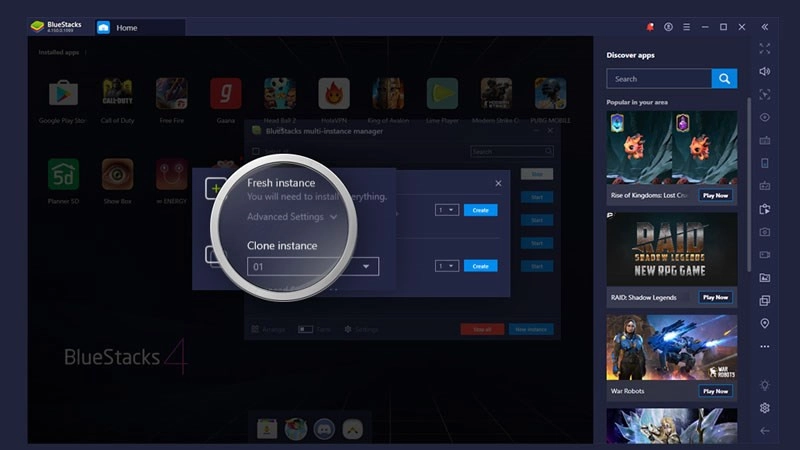
Sử dụng dễ dàng
Cách thức sử dụng BlueStacks vô cùng đơn giản và có giao diện cực dễ nhìn. Bạn có thể cài đặt những ứng dụng thuộc Android trực tiếp trên cửa hàng Google Play, các thao tác y như trên những thiết bị di động.
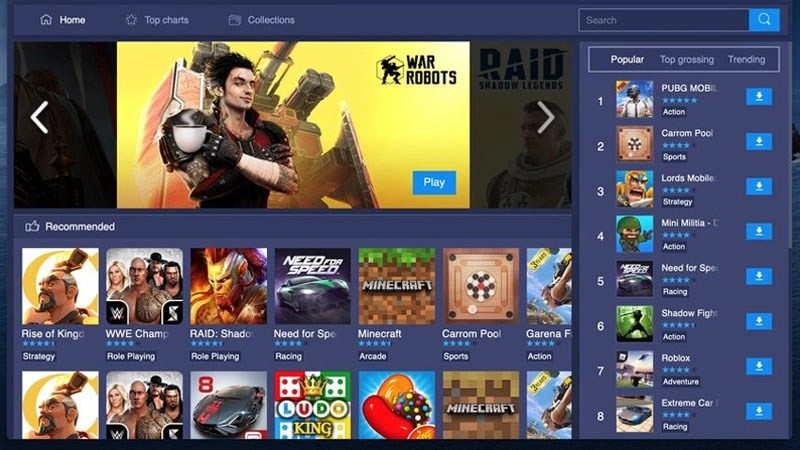
Trải nghiệm các tựa game mobile mượt mà
Phần mềm cho người dùng trải nghiệm các tựa game mobile mượt mà nhờ bàn phím và chuột. Đặc biệt, bạn có thể tự tùy chỉnh và sửa đổi cài đặt các tính năng điều khiển theo mong muốn của mình.
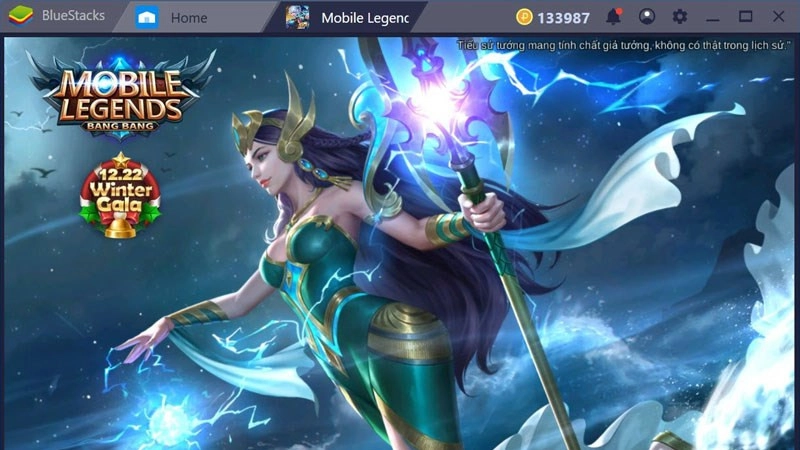
Macro
Phần mềm BlueStacks cho phép người dùng thiết lập macro để có thể tự động hóa các tác vụ và thao tác bằng những phím tắt nhanh chóng.
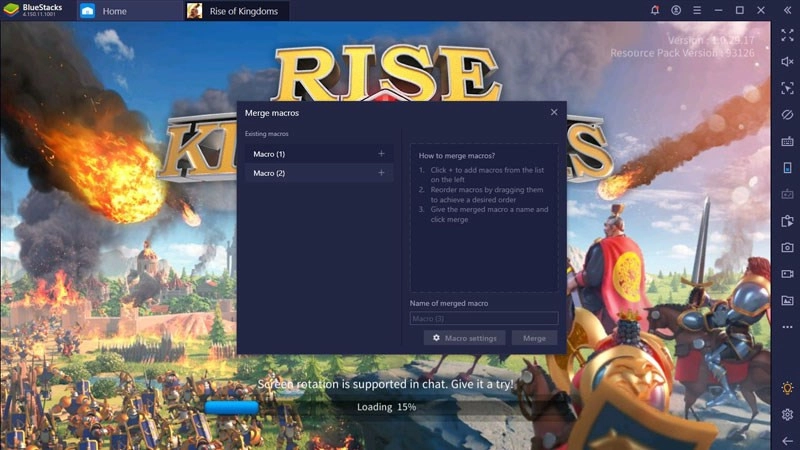
Cách tải và cài đặt BlueStacks trên máy tính (PC, Laptop)
Bước 1: Tải BlueStacks về máy tính.
Bước 2: Sau khi tải về, bạn hãy nhấn vào file để cài đặt.
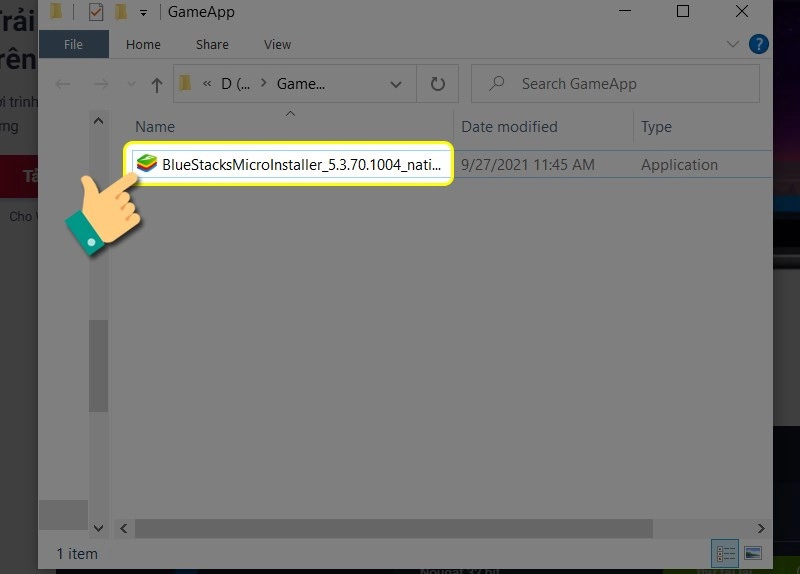
Bước 3: Chọn Update Now rồi chờ bản vá được tải xuống. Sau đó chọn Customize Installation để đặt vị trí cài đặt.
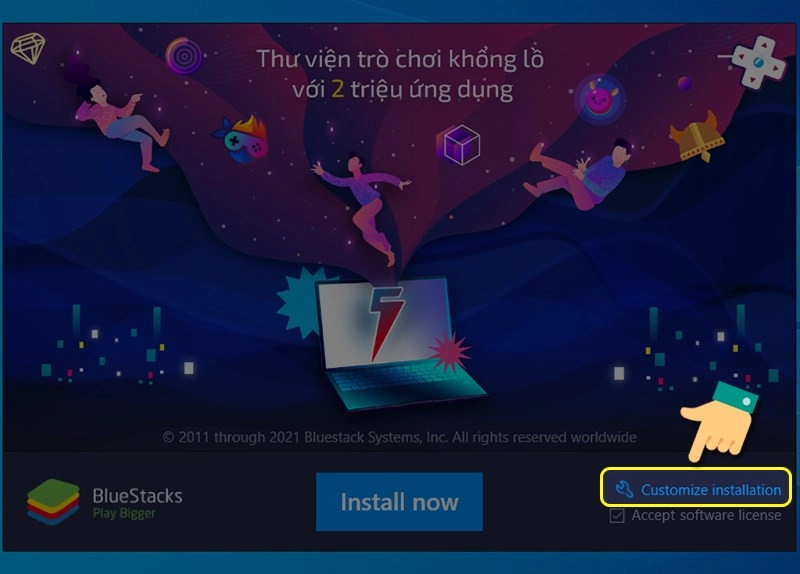
Bước 4: Nhấn vào folder để chọn ổ đĩa.
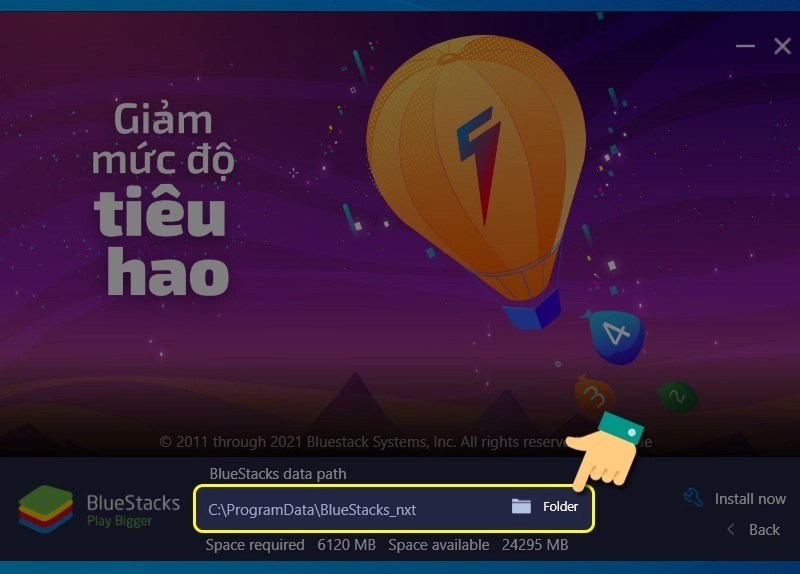
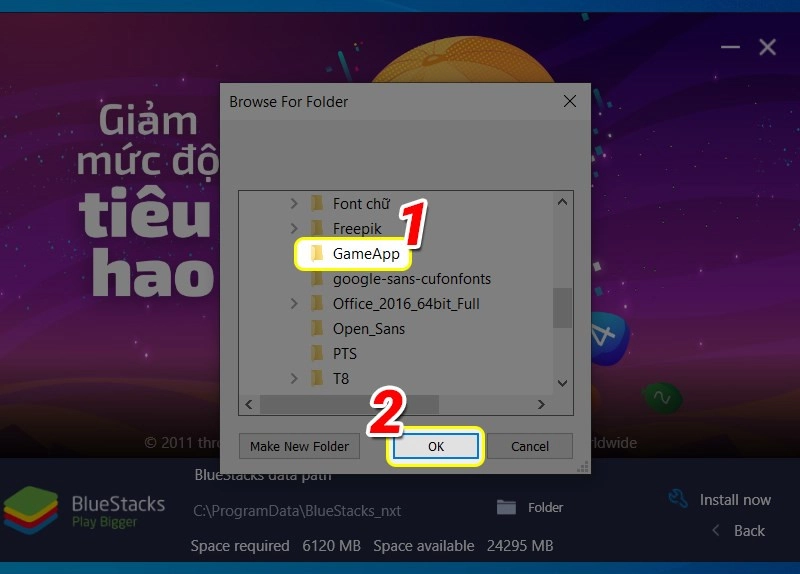
Lưu ý: Không được đặt lên ổ C vì BlueStacks rất nặng sẽ làm đầy ổ hệ thống của bạn. Nên dùng ổ D hoặc E.
Bước 5: Sau khi chọn ổ đĩa, bạn hãy nhấn vào Install Now để cài đặt
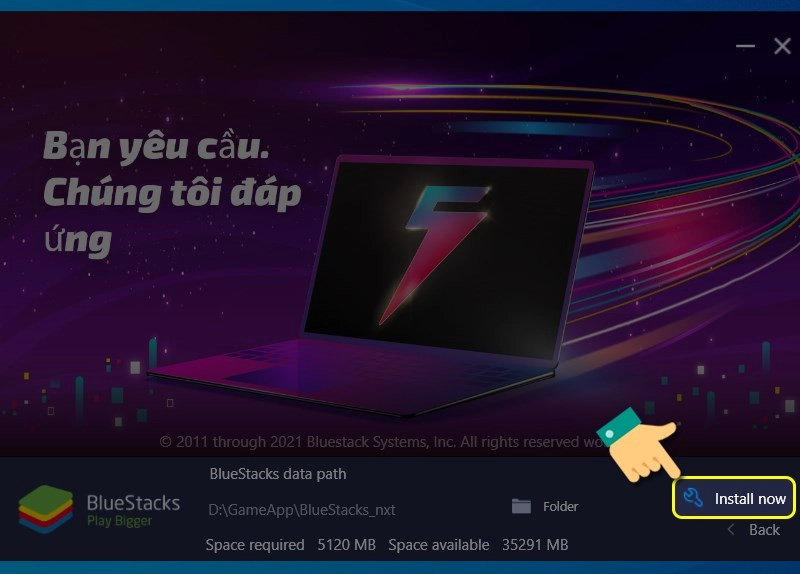
Sau khi tải và cài đặt xong, bạn chỉ cần mở cửa hàng Google Play và đăng nhập tài khoản Google là có thể tải được các tựa game mà bạn yêu thích.



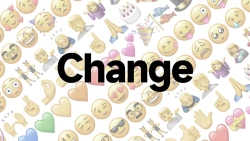













Hỏi đáp & đánh giá BlueStacks là gì? Cách tải BlueStacks trên máy tính cực đơn giản
0 đánh giá và hỏi đáp
Bạn có vấn đề cần tư vấn?
Gửi câu hỏi